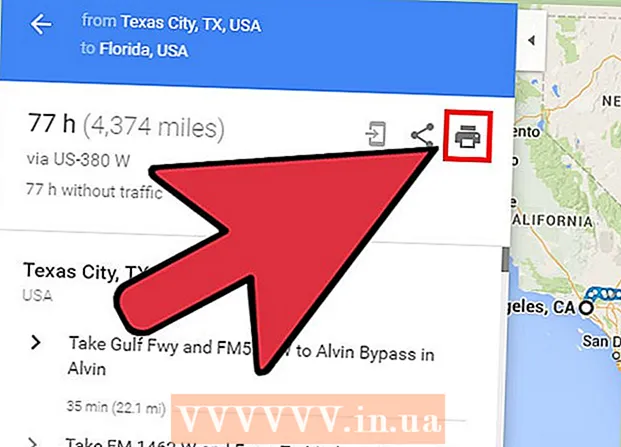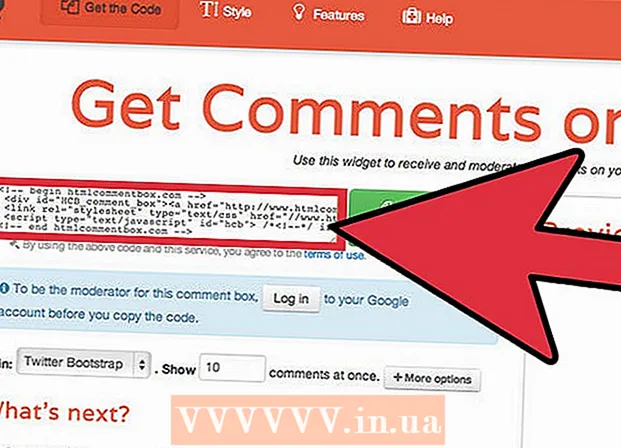Муаллиф:
Roger Morrison
Санаи Таъсис:
22 Сентябр 2021
Навсозӣ:
1 Июл 2024

Мундариҷа
- Ба қадам
- Усули 1 аз 4: Диски сахтро дар Windows 10 ба танзимоти завод барқарор кунед
- Усули 2 аз 4: Диски дуюмро дар Windows формат кунед
- Усули 3 аз 4: Драйвро дар MacOS ба танзимоти завод барқарор кунед
- Усули 4 аз 4: Диски дуюмро дар macOS формат кунед
Ин wikiHow ба шумо таълим медиҳад, ки чӣ гуна барқарор кардани диски сахти компютери шумо Windows ё MacOS ба танзимоти аслии заводаш.
Ба қадам
Усули 1 аз 4: Диски сахтро дар Windows 10 ба танзимоти завод барқарор кунед
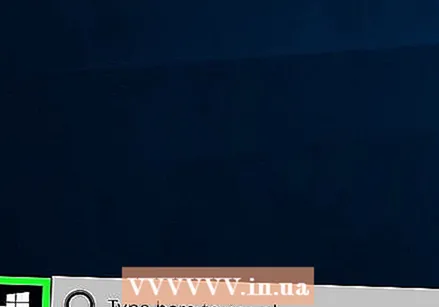 Менюи Оғозро клик кунед
Менюи Оғозро клик кунед 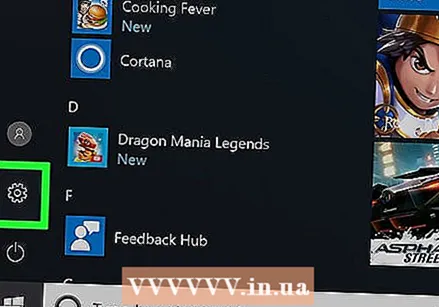 Танзимотро клик кунед
Танзимотро клик кунед 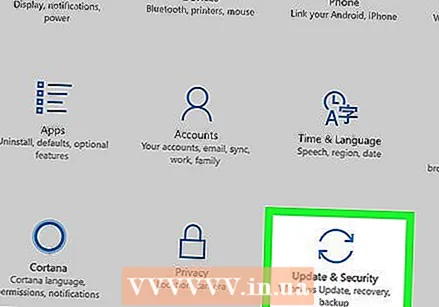 клик кунед Навсозӣ ва амният.
клик кунед Навсозӣ ва амният. клик кунед Барқарорсозӣ. Ин дар сутуни чап аст.
клик кунед Барқарорсозӣ. Ин дар сутуни чап аст. 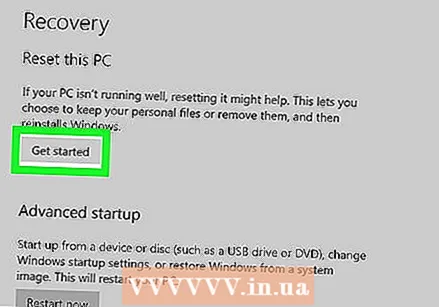 клик кунед Кор кардан зери "Reset this PC".
клик кунед Кор кардан зери "Reset this PC".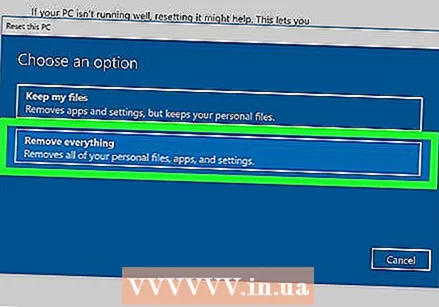 -Ро интихоб кунед Ҳама чизро нест кунед. Ин кафолат медиҳад, ки ҳамаи барномаҳо ва маълумоти шахсии шумо аз диски сахт нест карда мешаванд.
-Ро интихоб кунед Ҳама чизро нест кунед. Ин кафолат медиҳад, ки ҳамаи барномаҳо ва маълумоти шахсии шумо аз диски сахт нест карда мешаванд.  Имконияти тоза кардани дискро интихоб кунед.
Имконияти тоза кардани дискро интихоб кунед.- Агар шумо компютери худро аз нав барқарор кунед, зеро ягон каси дигар онро истифода мебарад, клик кунед Файлҳоро нест кунед ва дискро тоза кунед то ки онҳо ба маълумоти шумо дастрасӣ пайдо карда натавонанд.
- Агар шумо ният доред, ки компютерро нигоҳ доред, клик кунед Танҳо файлҳоро нест кунед.
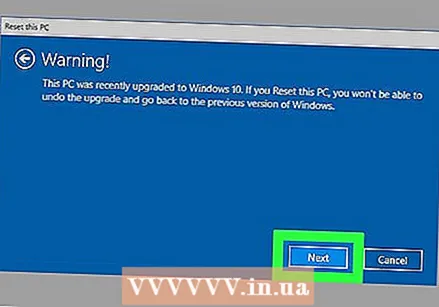 клик кунед Якеи дигар. Тасдиқи дигаре пайдо мешавад.
клик кунед Якеи дигар. Тасдиқи дигаре пайдо мешавад. 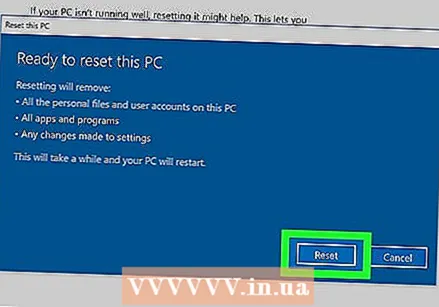 клик кунед Бозгашт. Ҳоло Windows раванди барқароркуниро оғоз мекунад. Пас аз ба итмом расидани раванд, ба насб кардани Windows ҳамчун нав пайравӣ кунед.
клик кунед Бозгашт. Ҳоло Windows раванди барқароркуниро оғоз мекунад. Пас аз ба итмом расидани раванд, ба насб кардани Windows ҳамчун нав пайравӣ кунед.
Усули 2 аз 4: Диски дуюмро дар Windows формат кунед
 Пахш кунед ⊞ Ғолиб+С.. Лавҳаи ҷустуҷӯи Windows кушода мешавад.
Пахш кунед ⊞ Ғолиб+С.. Лавҳаи ҷустуҷӯи Windows кушода мешавад. - Ҳадафи ин усул нест кардани маълумот аз диски сахти компютери шумост, ки диски асосии шумо нест.
 Намуди идоракунӣ.
Намуди идоракунӣ. клик кунед Идоракунии компютер.
клик кунед Идоракунии компютер.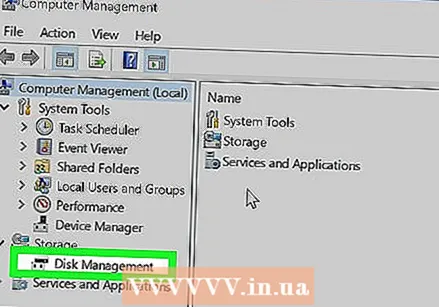 -Ро интихоб кунед Идоракунии диск зери "Анбор". Ин дар сутуни чап аст. Барои дидани "Идоракунии Диск" ба шумо лозим меояд, ки тирчаи назди "Анбор" -ро клик кунед. Рӯйхати дискҳои сахт, ки ба компютери шумо пайваст шудаанд, пайдо мешаванд.
-Ро интихоб кунед Идоракунии диск зери "Анбор". Ин дар сутуни чап аст. Барои дидани "Идоракунии Диск" ба шумо лозим меояд, ки тирчаи назди "Анбор" -ро клик кунед. Рӯйхати дискҳои сахт, ки ба компютери шумо пайваст шудаанд, пайдо мешаванд. 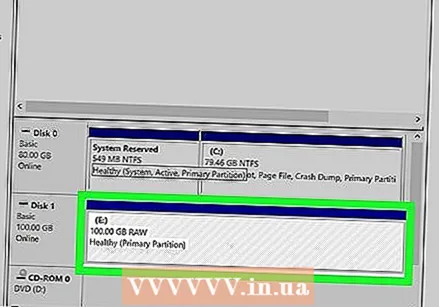 Дискро, ки мехоҳед барқарор кунед, тугмаи ростро пахш кунед. Шумо метавонед ягон дискро, ба ғайр аз он диске, ки дар он Windows насб шудааст, интихоб кунед.
Дискро, ки мехоҳед барқарор кунед, тугмаи ростро пахш кунед. Шумо метавонед ягон дискро, ба ғайр аз он диске, ки дар он Windows насб шудааст, интихоб кунед. 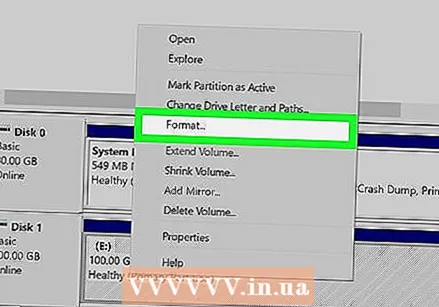 клик кунед Формат.
клик кунед Формат.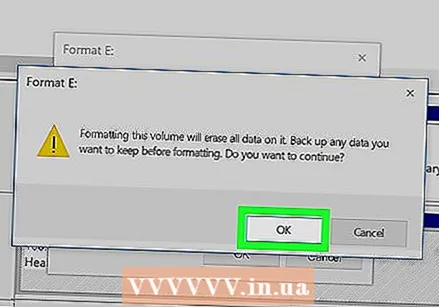 клик кунед Бале. Маълумот дар диски сахт нест карда мешавад.
клик кунед Бале. Маълумот дар диски сахт нест карда мешавад.
Усули 3 аз 4: Драйвро дар MacOS ба танзимоти завод барқарор кунед
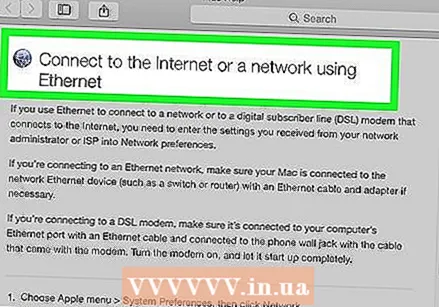 Боварӣ ҳосил кунед, ки Mac-и шумо ба интернет пайваст аст. Пас аз тоза кардани диски сахт ба шумо роҳи дастрасӣ ба танзимоти заводии Mac лозим аст, бинобар ин компютер бояд онлайн бошад.
Боварӣ ҳосил кунед, ки Mac-и шумо ба интернет пайваст аст. Пас аз тоза кардани диски сахт ба шумо роҳи дастрасӣ ба танзимоти заводии Mac лозим аст, бинобар ин компютер бояд онлайн бошад. - Ин усул ҳамаи маълумотро дар диски сахти шумо нест мекунад ва онро бо танзимоти аслии завод иваз мекунад.
- Боварӣ ҳосил кунед, ки шумо пеш аз оғоз маълумоти шуморо нусхабардорӣ кардаед.
 Онро клик кунед
Онро клик кунед  клик кунед Оғози дубора. Mac ҳоло хомӯш мешавад ва аз нав оғоз меёбад. Шумо бояд қадами навбатиро пеш аз пайдо шудани экрани вуруд ба анҷом расонед, пас зуд посух диҳед.
клик кунед Оғози дубора. Mac ҳоло хомӯш мешавад ва аз нав оғоз меёбад. Шумо бояд қадами навбатиро пеш аз пайдо шудани экрани вуруд ба анҷом расонед, пас зуд посух диҳед.  Пахш кунед And Фармон+Р. вақте ки экрани хокистарӣ пайдо мешавад. Ин экран пас аз хомӯш шудани компютер пайдо мешавад ва аз нав оғоз мекунад. Равзанаи Асбобҳо пайдо мешавад.
Пахш кунед And Фармон+Р. вақте ки экрани хокистарӣ пайдо мешавад. Ин экран пас аз хомӯш шудани компютер пайдо мешавад ва аз нав оғоз мекунад. Равзанаи Асбобҳо пайдо мешавад.  клик кунед Утилитаи диск.
клик кунед Утилитаи диск.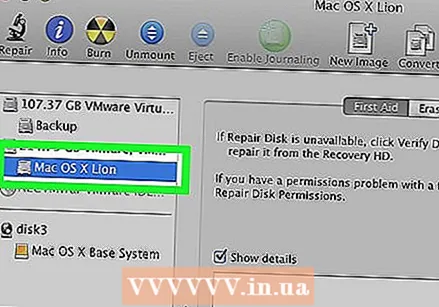 Диски сахти худро интихоб кунед. Ном барои ҳар як Mac фарқ мекунад, аммо он дар панели чап пайдо мешавад. Дискро бо номи монанди "Startup Disk" ҷустуҷӯ кунед.
Диски сахти худро интихоб кунед. Ном барои ҳар як Mac фарқ мекунад, аммо он дар панели чап пайдо мешавад. Дискро бо номи монанди "Startup Disk" ҷустуҷӯ кунед.  Ҷадвалро клик кунед Барои тоза кардан. Ин дар равзанаи асосӣ аст.
Ҷадвалро клик кунед Барои тоза кардан. Ин дар равзанаи асосӣ аст. 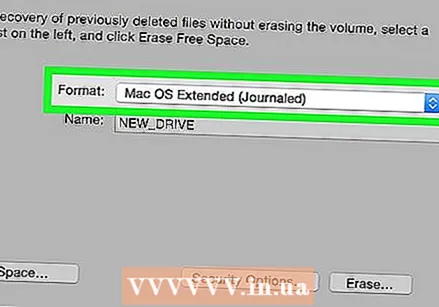 клик кунед Сохтор.
клик кунед Сохтор.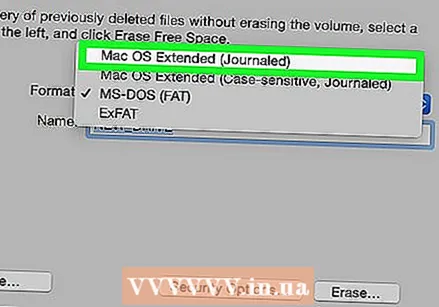 -Ро интихоб кунед Mac OS васеъ (Маҷалла).
-Ро интихоб кунед Mac OS васеъ (Маҷалла).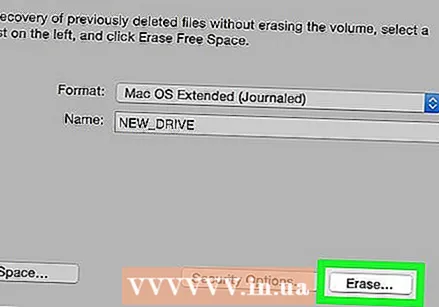 клик кунед Барои тоза кардан. Ҳоло маълумот дар диски сахти шумо нест ва аз нав формат карда мешавад. Ин метавонад аз якчанд дақиқа то якчанд соат тӯл кашад. Пас аз ба итмом расонидани раванд, дастурҳои экрандаро ба анҷом расонед ва Mac-и худро ҳамчун нав насб кунед.
клик кунед Барои тоза кардан. Ҳоло маълумот дар диски сахти шумо нест ва аз нав формат карда мешавад. Ин метавонад аз якчанд дақиқа то якчанд соат тӯл кашад. Пас аз ба итмом расонидани раванд, дастурҳои экрандаро ба анҷом расонед ва Mac-и худро ҳамчун нав насб кунед.
Усули 4 аз 4: Диски дуюмро дар macOS формат кунед
 Нишони шишаи лупаро клик кунед. Он дар кунҷи рости болоии экран ҷойгир аст.
Нишони шишаи лупаро клик кунед. Он дар кунҷи рости болоии экран ҷойгир аст.  Намуди Хидматрасонӣ. Рӯйхати натиҷаҳо пайдо мешаванд.
Намуди Хидматрасонӣ. Рӯйхати натиҷаҳо пайдо мешаванд.  клик кунед Utility Disk - Utility.
клик кунед Utility Disk - Utility. Дискро, ки формат кардан мехоҳед, клик кунед. Ин диске нест, ки дар он macOS насб карда шавад.
Дискро, ки формат кардан мехоҳед, клик кунед. Ин диске нест, ки дар он macOS насб карда шавад. 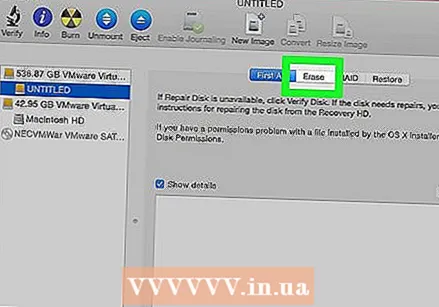 клик кунед Барои тоза кардан. Ин дар болои тиреза ҷойгир аст.
клик кунед Барои тоза кардан. Ин дар болои тиреза ҷойгир аст. 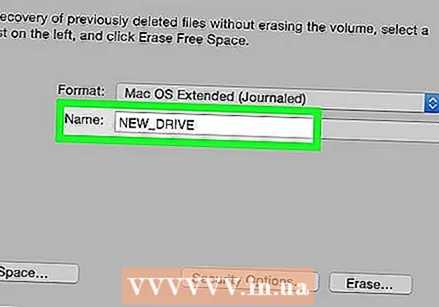 Номи навро барои диски сахт нависед.
Номи навро барои диски сахт нависед. Тарҳбандии қисматро интихоб кунед. Имконоте, ки шумо интихоб мекунед, аз эҳтиёҷоти шумо вобаста аст.
Тарҳбандии қисматро интихоб кунед. Имконоте, ки шумо интихоб мекунед, аз эҳтиёҷоти шумо вобаста аст. 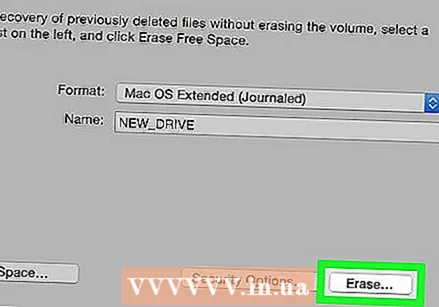 клик кунед Барои тоза кардан. Акнун диски сахти интихобшуда тоза ва аз нав формат карда мешавад.
клик кунед Барои тоза кардан. Акнун диски сахти интихобшуда тоза ва аз нав формат карда мешавад.